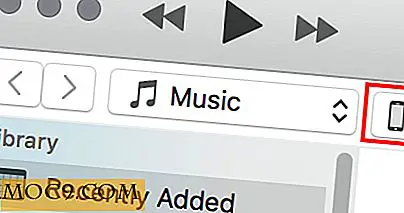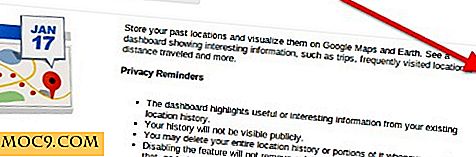5 geweldige Chrome-extensies voor Gmail om u productiever te maken
Gmail is de meest populaire e-mailservice die er is. Waarom zou het niet zijn? Het is gratis, gebruiksvriendelijk en wordt geleverd met functies die het een geweldig communicatiemiddel maken. Ondanks alle geweldige dingen die het heeft, is er nog steeds ruimte voor verbetering. Het goede nieuws is dat er verschillende Chrome-extensies voor Gmail zijn die het nog beter maken. Ze zijn allemaal gratis en kunnen eenvoudig worden verwijderd als u niet tevreden bent met hen. Ik denk niet dat dit het geval zal zijn met de volgende extensies.
Gerelateerd : 7 van de beste Chrome-extensies die u moet proberen
1. Rename Email Chrome Extension
Het is iedereen overkomen. U ontvangt een e-mail met een onderwerpregel die iets zegt als "Vertel me wat u denkt" of "Lees dit." Dit soort onderwerpregels zijn niet erg nuttig en vertellen u niet waar de e-mail over gaat.

Met de Chrome-extensie Rename Email kun je die vage onderwerpregels wijzigen in iets dat je vertelt over de inhoud van de e-mail. Op die manier is het gemakkelijker om te vinden wanneer u ernaar moet zoeken.
Nadat u de extensie hebt geïnstalleerd, opent u een e-mail en ziet u een knop 'E-mailadres hernoemen' in de werkbalk. Klik erop en geef de e-mail een onderwerpregel die de e-mail beter beschrijft.

E-mail hernoemen is ook compatibel met conversaties met Gmail-threads en u kunt alle onderwerpregels in de thread hernoemen. U kunt hetzelfde doen voor geselecteerde berichten als u dat wenst. De afzender krijgt geen bericht dat je de onderwerpregel hebt gewijzigd, tenzij je natuurlijk terugschrijft met een nieuwe onderwerpregel.
2. Afzenders van Gmail
Als je op mij lijkt, krijg je tientallen e-mailmeldingen voor de webservices waarvoor je je hebt aangemeld. Het kan een probleem zijn als je inbox zo rommelig is dat je een van die meldingen mist.
![]()
Visuele pictogrammen zijn veel eenvoudiger te herkennen, en dat is waar het Gmail Sender-pictogram wordt weergegeven. Het geeft je e-mail een pictogram of kleine logo's zoals je ziet in de URL-balk van de site. Wanneer u een e-mailmelding van een site ontvangt, ziet u ook het logo van de site.
3. Afhandelen: een e-mail omzetten in een taak
Laten we eerlijk zijn: de inbox is getransformeerd in een tweede takenlijst. Een medewerker stuurt u bijvoorbeeld enkele documenten die u nodig hebt om vóór 17.00 uur digitaal te ondertekenen. Dankzij Handle kunt u die specifieke e-mail omzetten in een taak.

Om een e-mail in een taak te veranderen, opent u gewoon de betreffende e-mail en drukt u op "T" op uw toetsenbord. Alle informatie in die e-mail wordt overgebracht naar de taaknotities.

Handle is ook compatibel met uw Google-agenda, zodat u projecten kunt plannen, deadlines kunt instellen of zelfs herinneringen kunt toevoegen. In uw Gmail-account ziet u Handle in de modus Volledig scherm of in zijaanzicht. Om het volledig te sluiten, klikt u gewoon op de "X."
4. SnipHero om media toe te voegen zonder Gmail te verlaten
Als u het Gboard-toetsenbord gebruikt, is een van de dingen waar u waarschijnlijk dol op bent, hoe u kunt zoeken zonder het venster te verlaten. SnipHero doet iets soortgelijks. Door op het SnipHero-pictogram te klikken wanneer u een nieuwe e-mail opstelt, krijgt u een aantal opties te zien.

U kunt zoeken op plaatsen zoals YouTube, Etsy, Twitter, Amazon en meer. Stel dat u op zoek bent naar een iPhone van Amazon. Klik op de optie Amazon en typ de iPhone in de zoekbalk. Nadat u op Zoeken heeft geklikt, ziet u uw resultaten. Klik op een en deze wordt opgenomen in uw e-mail.
5. Sjablonen voor Gmail
Als Gmail-gebruiker weet ik zeker dat je op zijn minst de standaardantwoorden hebt gezien voor de optie om sjabloonberichten in te stellen. Het is een nuttige functie, maar de waarheid is dat het een serieuze make-over zou kunnen gebruiken.
Als u wilt genieten van een verbeterde versie van de standaardantwoorden, probeert u de Chrome-extensie voor sjablonen voor Gmail. Zodra de Chrome-extensie is geïnstalleerd, ziet u een optie Sjablonen rechts boven het tabblad Sociaal.

Klik erop en selecteer de optie Nieuwe sjabloon. U ziet een voorbeeldsjabloon om u een idee te geven van hoe u uw eigen sjabloon kunt maken.

Conclusie
Gmail is de meest populaire e-mailservice die er is, maar sommige dingen kunnen nog steeds wat werk gebruiken. In de tussentijd heb je deze geweldige Chrome-extensies om je te helpen het maximale uit Gmail te halen. Hoeveel van deze extensies ga je proberen? Deel uw mening in de commentaren.